
[PADS Layout Tip] OrCAD + PADS 조합, 네트리스트 만들기
회로도는 OrCAD Capture, PCB설계는 PADS Layout 를 사용할 때,
회로를 PCB에 반영하는 방법을 전체적으로 요약하면 다음과 같다.
[신규 작업 시]
1. OrCAD에서 네트리스트를 뽑는다.
2. PADS에서 네트리스트 파일을 Import한다. 끝.
[수정 작업 시]
1. OrCAD에서 네트리스트를 뽑는다.
2. PADS에서 네트리스트를 가지고 Compare/ECO를 돌려 eco파일을 만든다.
3. PADS에서 eco파일을 Import한다. 끝.
.
.
1. OrCAD에서 네트리스트를 뽑는 방법을 알아보자.
준비작업:
PCB Footprint 기입 - 부품속성에 들어가서 PADS Layout의 Part Type과 같은 이름으로 PCB Footprint를 기입한다.
비어있어도 네트리스트는 뽑을 수 있지만 PCB에서 불러올 때 오류가 난다.
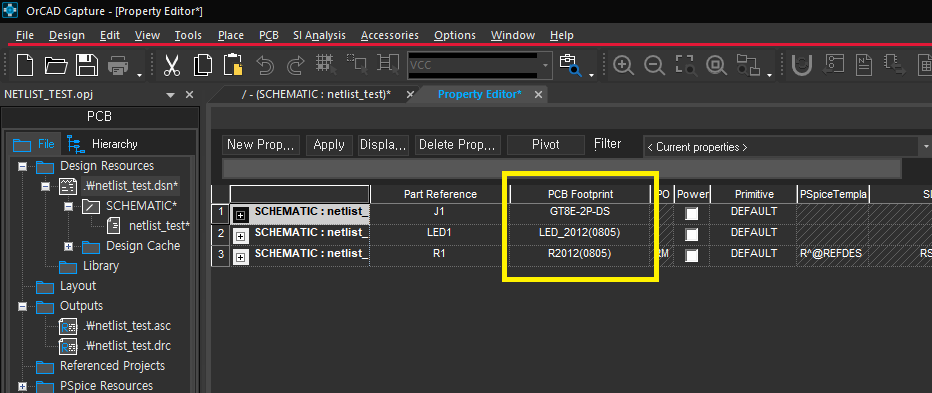
시작:
Tool 에서 Create Netlist... 클릭
Create Netlist 창에서 Other 탭 클릭
중간에 Form 선택 항목에서 orpads2k64.dll 선택 - 확인 클릭

만약 경고창이 뜨면 에러를 잡아야 한다.
예를들어 부품참조번호(Ref.Des)가 중복되거나 하면 에러가 난다.
이상이 없으면 해당 경로에 asc 파일이 생성된다.
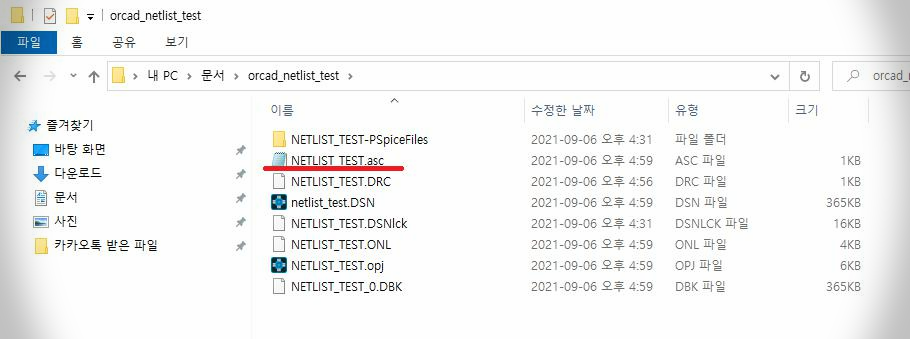
참고로 OrCAD 16.3 등 하위 버전은 네트리스트 파일 확장자가 *.asc가 아닌 *.net로 만들어진다.
이때는 파일 확장자를 *.asc로 간단히 수정하면 된다.
파일 사용 못한다는 경고창은 무시하고 바꾸면 된다.
마지막으로 asc파일을 메모장으로 열어서 첫째줄 문장을 바꾸어 저장한다. PADS 버전, 형식에 맞추는 문장이다.
!PADS-POWERPCB-V9.0-BASIC-CP949! (문장은 여러가지가 있을 수 있지만 한가지만 예시를 든다)
첫째 줄 외에 다른 건 변경하지 말기.
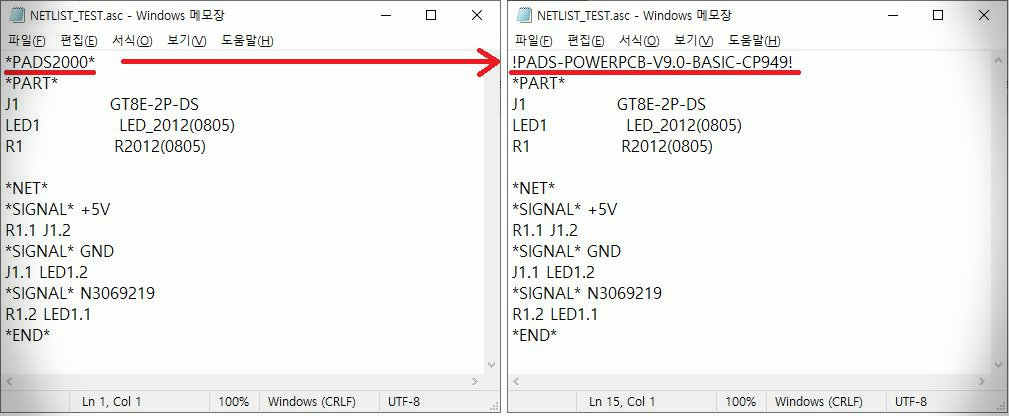
여기까지 네트리스트 뽑는 방법 끝.
.
.
네트리스트를 PCB에 반영하는 방법은 아래 링크에서 설명한다.
https://unininu.tistory.com/376
'PCB 설계 > PCB설계-(Tool) PADS 팁' 카테고리의 다른 글
| [PADS Layout Tip] dwg to dxf 변환 및 Import 과정 (0) | 2021.12.31 |
|---|---|
| [PADS Layout Tip] OrCAD + PADS 조합, 네트리스트 불러오기 (신규 & 수정 작업 시) (1) | 2021.09.07 |
| [PADS Layout Tip] OrCAD + PADS 조합, 작업순서 요약 (신규 or 수정 작업 시) (0) | 2021.09.06 |
| [PADS Layout 3D Tip] 부품 3D Step File 구하기 (0) | 2021.02.19 |
| [PADS Layout Tip] 특수한 모양의 PAD 만들기(Associate) (0) | 2018.02.05 |